Mengelola VPC dan resource lainnya seperti Subnet, Route Table, Internet Gateway dari terminal menggunakan aws-cli dapat sedikit membingungkan jika Anda tidak mahir dalam VPC. Pada artikel ini, kita akan membuat VPC dengan 2 Subnet, Tabel Rute, dan Internet Gateway, subnet ini akan menjadi subnet publik. Setelah VPC dibuat, kami akan mencoba menghubungkan ke instance EC2 yang dibuat di VPC ini. Tujuan artikel ini adalah untuk memperkenalkan Anda pada perintah yang digunakan untuk mengelola VPC dari terminal.
Disarankan untuk memahami VPC terlebih dahulu dengan baik, fokus artikel ini bukan pada menjelaskan VPC. Untuk mengetahui operasi yang dapat dilakukan di VPC, kunjungi dokumentasi resmi di sini.
Prasyarat
- Akun AWS (Buat jika Anda belum memilikinya).
- Pemahaman dasar tentang VPC (Klik di sini untuk mempelajari cara membuat VPC dari AWS Console).
- Pengguna AWS IAM dengan kebijakan AmazonVPCFullAccess terlampir padanya serta akses dan kunci rahasianya (Klik di sini untuk mempelajari cara membuat Pengguna IAM).
- AWS CLI diinstal pada mesin lokal Anda.
- Pemahaman dasar tentang Instans EC2 (Klik di sini untuk mempelajari cara membuat Instans EC2 Ubuntu)
Apa yang akan kita lakukan?
- Periksa aws cli dan ekspor akses &kunci rahasia AWS di komputer lokal Anda.
- Kelola VPC menggunakan aws cli.
Periksa aws cli dan ekspor akses aws &kunci rahasia di mesin lokal Anda.
Jika Anda belum menginstal utilitas aws-cli di komputer Anda, lihat dokumentasi resmi di sini untuk menginstalnya di komputer lokal Anda, lalu periksa versinya menggunakan perintah berikut.
aws --version
Jika Anda menjalankan perintah berikut, Anda akan mendapatkan kesalahan karena Anda belum mengonfigurasi akses ke akun AWS Anda di terminal.
aws sts get-caller-identity
Ekspor akses pengguna AWS IAM dan kunci rahasia di terminal Anda menggunakan perintah berikut.
export AWS_ACCESS_KEY_ID=<aws-user-access-key>
export AWS_SECRET_ACCESS_KEY=<aws-user-secret-key>
Kali ini, Anda dapat memeriksa identitas Anda dengan menjalankan perintah berikut
aws sts get-caller-identity
Kelola VPC menggunakan aws-cli
Buat VPC menggunakan perintah berikut, itu tidak akan membuat VPC default. 10.0.0.0/16 akan menjadi CIDR untuk VPC yang akan dibuat. Anda dapat menentukan CIDR yang valid sesuai pilihan dan kebutuhan Anda.
aws ec2 create-vpc --cidr-block 10.0.0.0/16
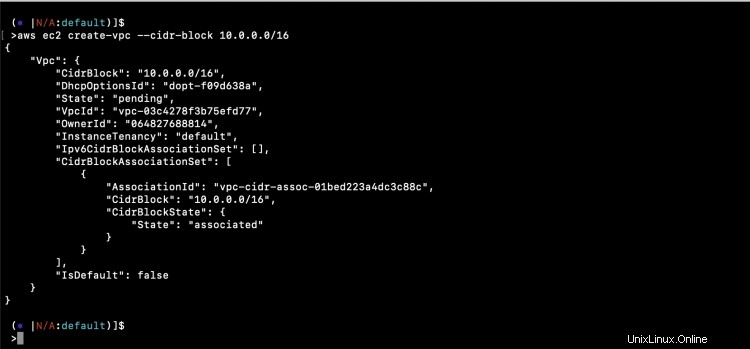
Perhatikan VpcId pada tangkapan layar di atas. Anda akan melihat VpcId yang berbeda di output Anda. Catat VpcId, kami akan membutuhkannya di langkah selanjutnya.
Untuk mendeskripsikan semua VPC dari wilayah Anda saat ini, jalankan perintah berikut.
aws ec2 describe-vpcs
Dengan menentukan VpcId, Anda dapat mendeskripsikan VPC tertentu
aws ec2 describe-vpcs --vpc-ids vpc-03c4278f3b75efd77
Sekarang, mari kita buat 2 Subnet di VPC yang kita buat. Di sini, kedua Subnet harus memiliki blok CIDR unik di VPC.
aws ec2 create-subnet --vpc-id vpc-03c4278f3b75efd77 --cidr-block 10.0.1.0/24
aws ec2 create-subnet --vpc-id vpc-03c4278f3b75efd77 --cidr-block 10.0.2.0/24
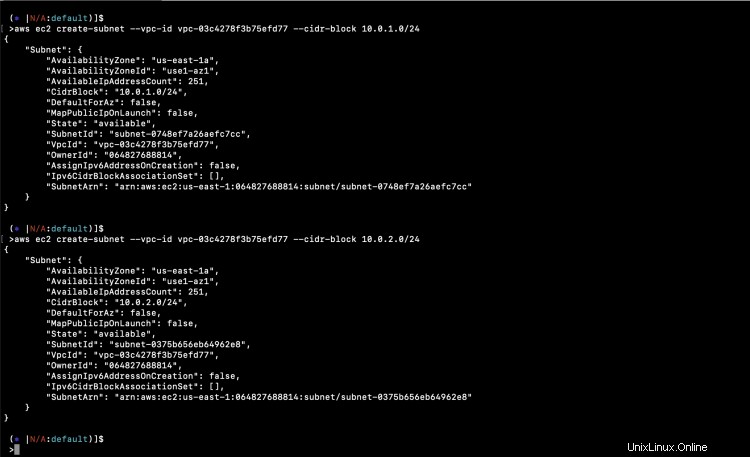
Untuk membuat subnet menjadi Publik, kita perlu membuat Gateway Internet
aws ec2 create-internet-gateway
Lampirkan Internet Gateway dengan VPC yang kita buat tadi.
aws ec2 attach-internet-gateway --internet-gateway-id igw-04f1e4f13f92599c3 --vpc-id vpc-03c4278f3b75efd77
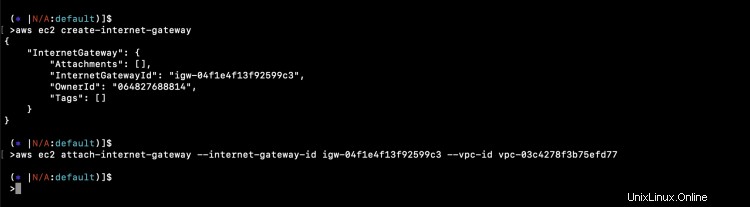
Sekarang, Mari kita buat Tabel Rute.
aws ec2 create-route-table --vpc-id vpc-03c4278f3b75efd77
Kaitkan Tabel Rute dengan kedua Subnet
aws ec2 associate-route-table --route-table-id rtb-0878d652f460dbf50 --subnet-id subnet-0748ef7a26aefc7cc
aws ec2 associate-route-table --route-table-id rtb-0878d652f460dbf50 --subnet-id subnet-0375b656eb64962e8
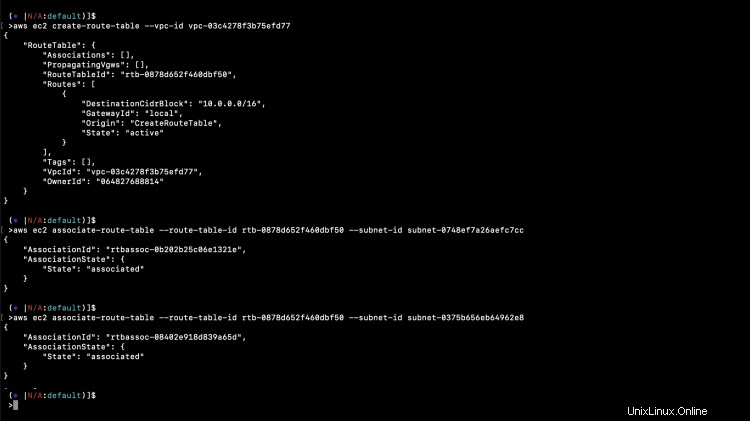
Membuat Rute dari tabel Rute ke Internet Gateway akan membuat Subnet yang terkait dengan Tabel Rute menjadi publik
aws ec2 create-route --route-table-id rtb-0878d652f460dbf50 --destination-cidr-block 0.0.0.0/0 --gateway-id igw-04f1e4f13f92599c3

Kami sekarang memiliki VPC dengan 2 Subnet, 1 tabel Rute, dan rute dari Tabel Rute ke Gateway Internet.
Jika kami membuat instance EC2 di VPC ini dan salah satu Subnetnya, instance tersebut akan dapat dijangkau secara publik dari Internet. Lihat dokumen yang disebutkan di prasyarat untuk mempelajari cara membuat instans Ubuntu EC2. Saat membuat instance, tentukan VPC yang baru saja kita buat.
aws ec2 describe-instances --instance-ids i-079acfea39b6ad2c9 | grep VpcId
aws ec2 describe-instances --instance-ids i-079acfea39b6ad2c9 | grep SubnetId
aws ec2 describe-instances --instance-ids i-079acfea39b6ad2c9 | grep PublicIpAddress
ssh -i ~/Downloads/aws-cli.pem [email protected]

Kesimpulan
Dalam artikel ini, kita melihat langkah-langkah membuat VPC dengan 2 Subnet, 1 Tabel Rute, Gateway Internet, dan rute ke Gateway Internet dari Tabel Rute. Kami juga melihat bahwa instance yang dibuat di salah satu Subnet membuat instance publik tersedia karena kedua subnet tersebut adalah Subnet Publik.